Chrome에서 Instagram이 로드되지 않을 때 해결 방법
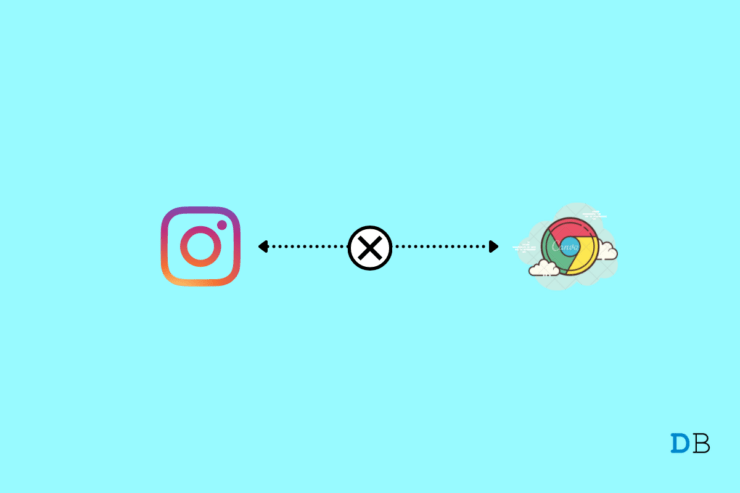
중요: 아래 절차를 순서대로 시도하세요. 각 단계는 손상 범위를 좁히기 위한 것입니다. 관리자 권한이 필요한 작업(예: DNS 변경, CMD 실행)은 시스템 관리자 안내를 따르세요.
문제 개요와 간단한 정의
Instagram 웹은 모바일 앱과 기능이 약간 다릅니다. 웹 버전은 브라우저, 네트워크, DNS, 캐시, 확장 프로그램 등 여러 요소에 영향을 받습니다. 여기서 쓰는 주요 용어를 한 줄로 정의합니다:
- DNS: 도메인 이름을 IP 주소로 변환하는 시스템입니다.
- 캐시: 브라우저가 저장하는 임시 파일로, 페이지 로딩을 빠르게 합니다.
- 사이트 데이터: 특정 사이트와 연관된 쿠키, 로컬 스토리지 등입니다.
빠른 체크리스트 (한눈에 보기)
- Instagram 전체 서비스 장애 유무 확인
- 브라우저 사이트 데이터 및 캐시 삭제
- 의심 가는 확장 프로그램 비활성화/제거
- Chrome 업데이트 또는 재설치
- DNS 플러시 및 DNS 변경
- 다른 브라우저로 접근 시도
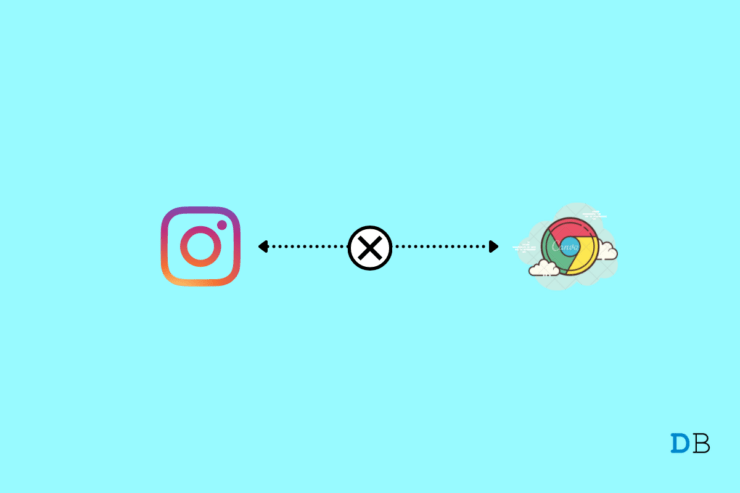
1. 서비스 장애(Outage) 확인
먼저 Instagram 자체 서버가 문제인지 확인하세요. 사용자가 많거나 서버 이슈가 있으면 브라우저 설정과 무관하게 접속 불가가 발생합니다.
- DownDetector, Is It Just Me, 또는 Services Down 같은 모니터 사이트를 확인하세요.
- 다른 사용자(지인)나 모바일 앱으로 접속해 보세요.
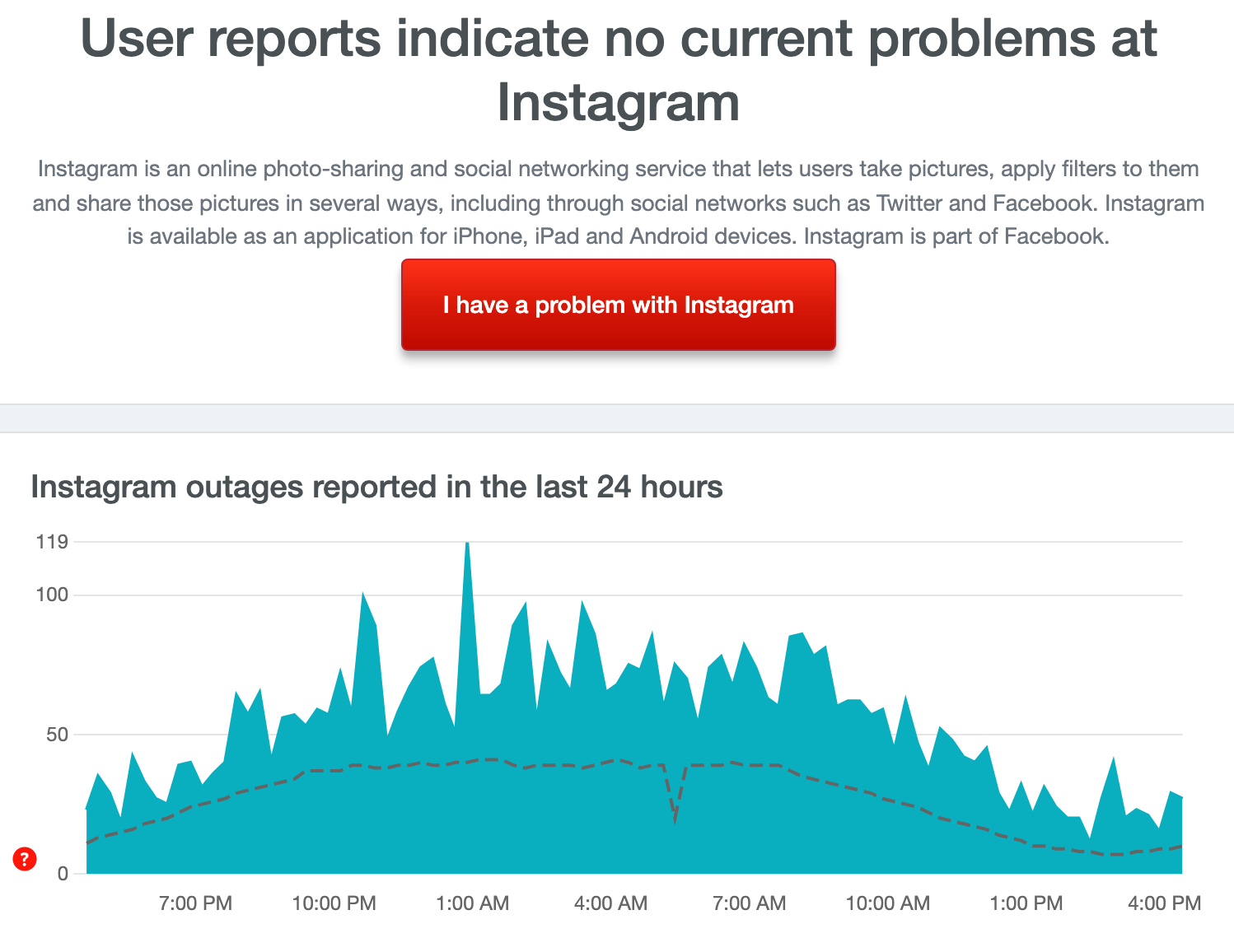
중요: 서비스 장애가 확인되면 기다리는 것이 최선입니다. 브라우저 설정 변경은 문제가 아닙니다.
2. 사이트 데이터 지우기
특정 사이트의 로컬 데이터가 손상되면 페이지가 정상적으로 로드되지 않을 수 있습니다. Instagram 탭에서 사이트 데이터를 지워 보세요.
- Instagram을 엽니다.
- 주소 표시줄의 자물쇠 아이콘 또는 ‘i’ 아이콘을 클릭합니다.
- 사이트 설정(Site Settings)을 엽니다.
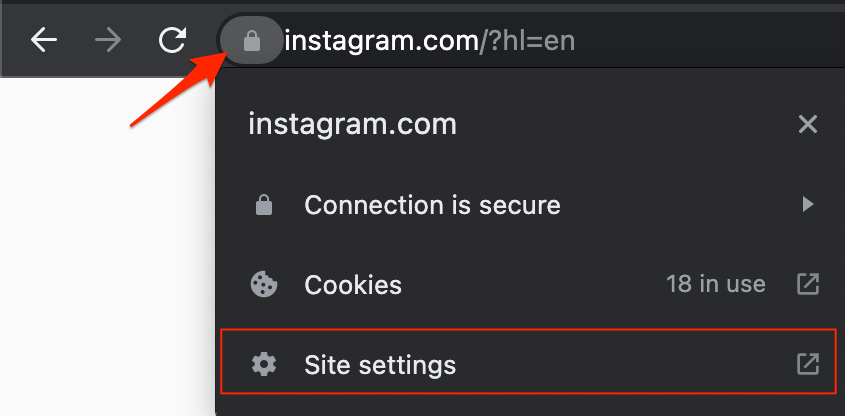
- 데이터 지우기 버튼을 누릅니다.
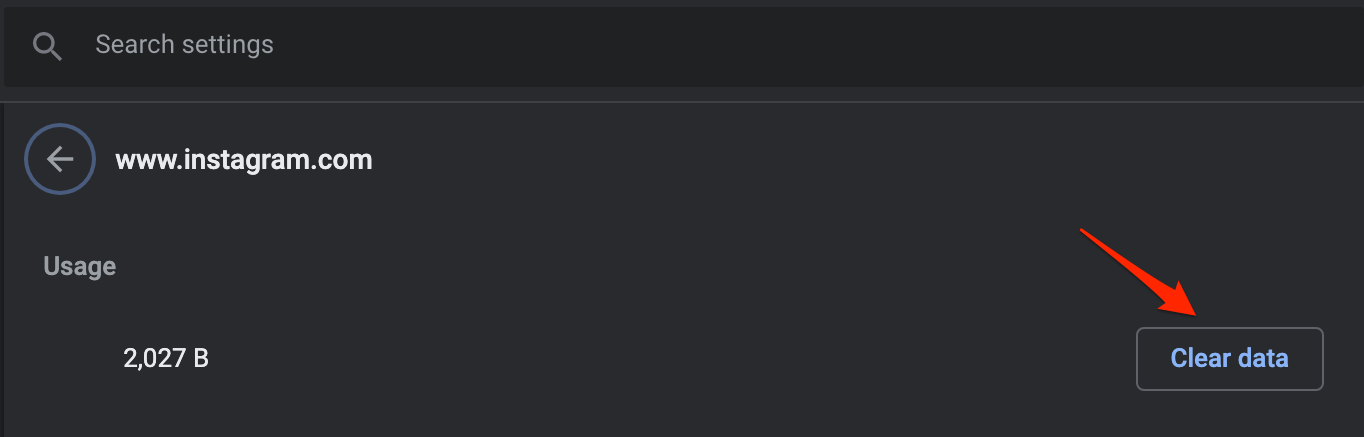
노트: 이 작업은 해당 사이트의 로그인 상태, 설정 등을 초기화합니다.
3. Chrome 전체 캐시 지우기
일반적인 웹 로딩 문제는 캐시 충돌에서 옵니다. 전체 캐시를 지우면 해결되는 경우가 많습니다.
- 주소창에 chrome://settings/clearBrowserData 를 입력하고 Enter를 누릅니다.
- 고급(Advanced) 탭을 선택합니다.
- 쿠키 및 기타 사이트 데이터, 캐시된 이미지 및 파일을 선택합니다. 비밀번호/로그인 데이터는 선택하지 않아도 됩니다.
- 데이터 지우기(Clear Data)를 클릭합니다.
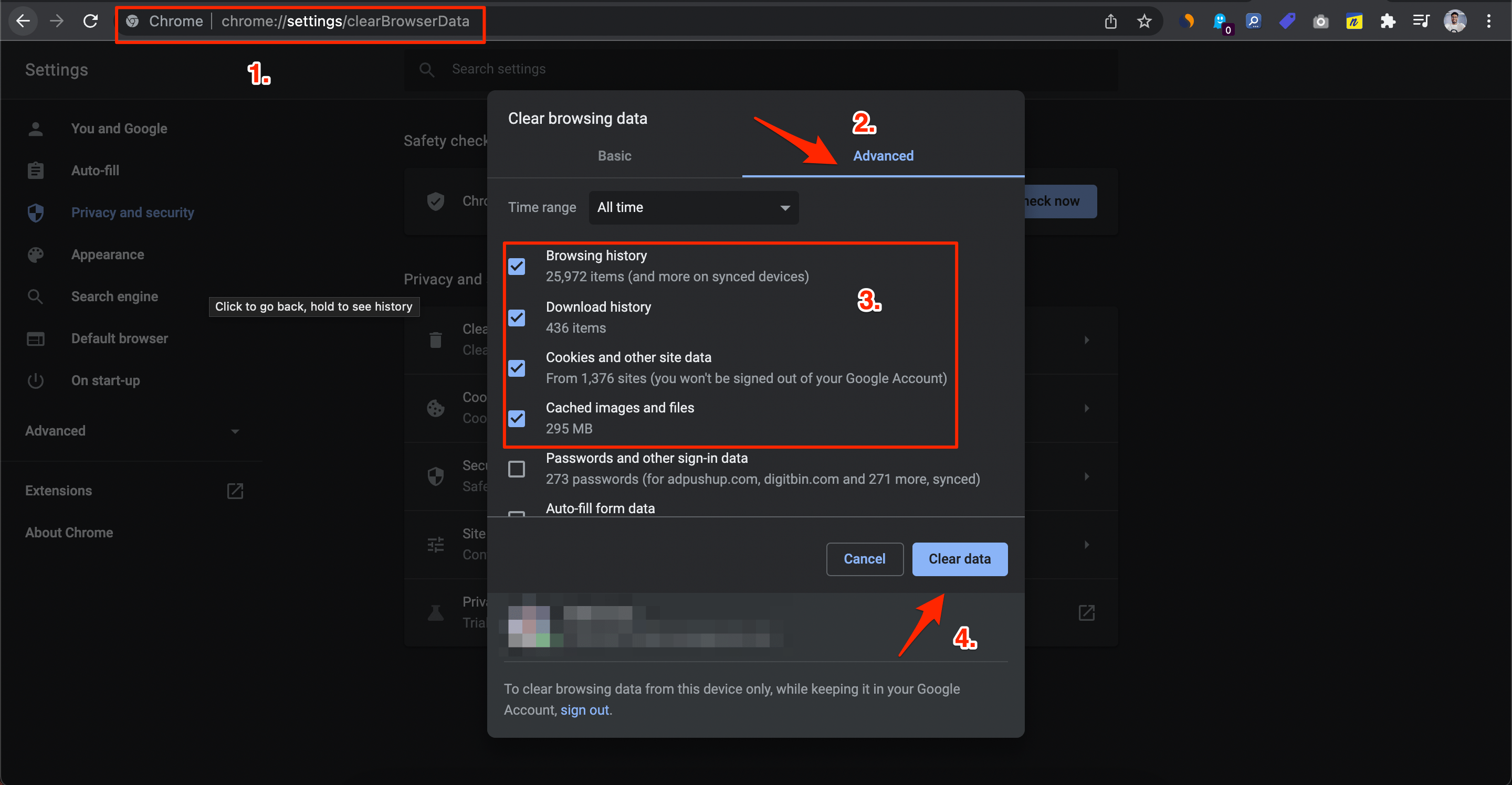
브라우저를 완전히 종료했다가 몇 초 후 재실행해 Instagram을 확인하세요.
4. 불필요한 확장 프로그램 제거
확장 프로그램이 충돌을 일으킬 수 있습니다. 사용하지 않는 확장 프로그램을 비활성화하거나 제거해 보세요.
- Chrome 우측 상단의 더보기(⋮) 메뉴 > 추가 도구(More Tools) > 확장 프로그램(Extensions)을 선택합니다.
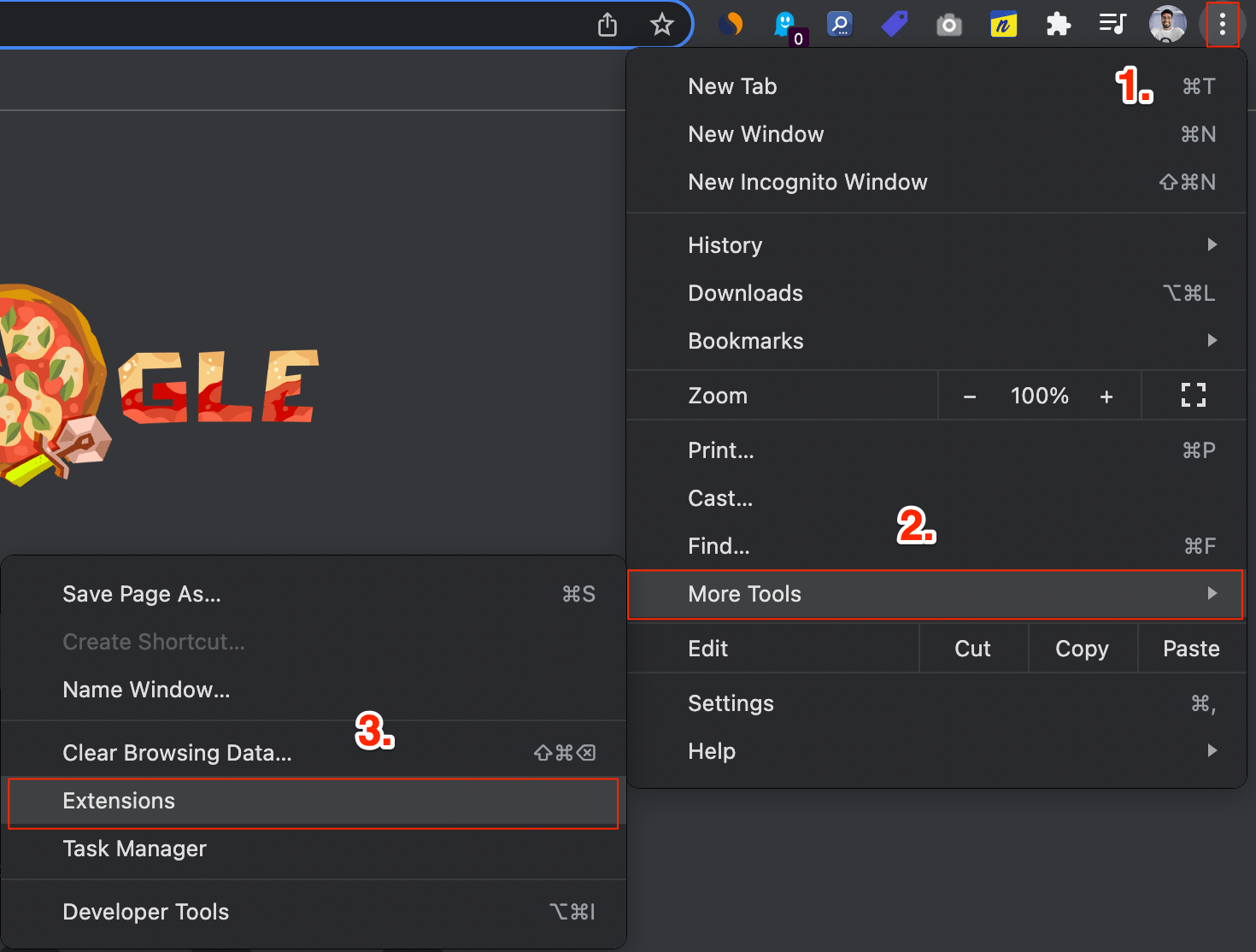
- 의심스러운 확장 프로그램을 끄거나 제거합니다.
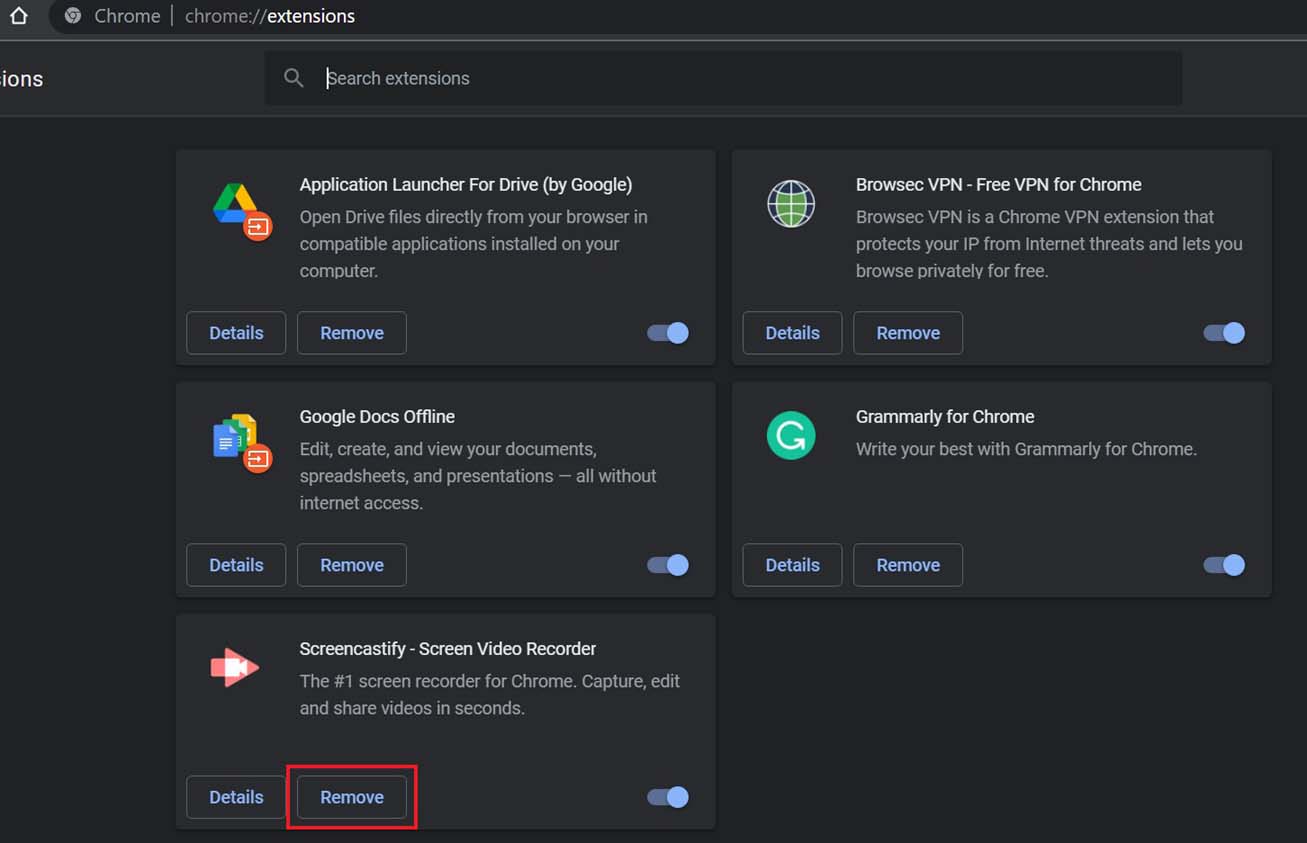
팁: 시크릿 모드에서 Instagram을 열어 보세요. 확장은 기본적으로 시크릿에서 비활성화되어 있기 때문에 확장 충돌을 빠르게 판별할 수 있습니다.
5. Chrome 업데이트
브라우저 버그로 인해 렌더링이나 스크립트 실행에 문제가 생길 수 있습니다. 최신 버전으로 업데이트하세요.
- Chrome 실행 > 더보기(⋮) > 도움말(Help) > Chrome 정보(About Google Chrome).
- 자동으로 업데이트 확인 후 설치합니다.
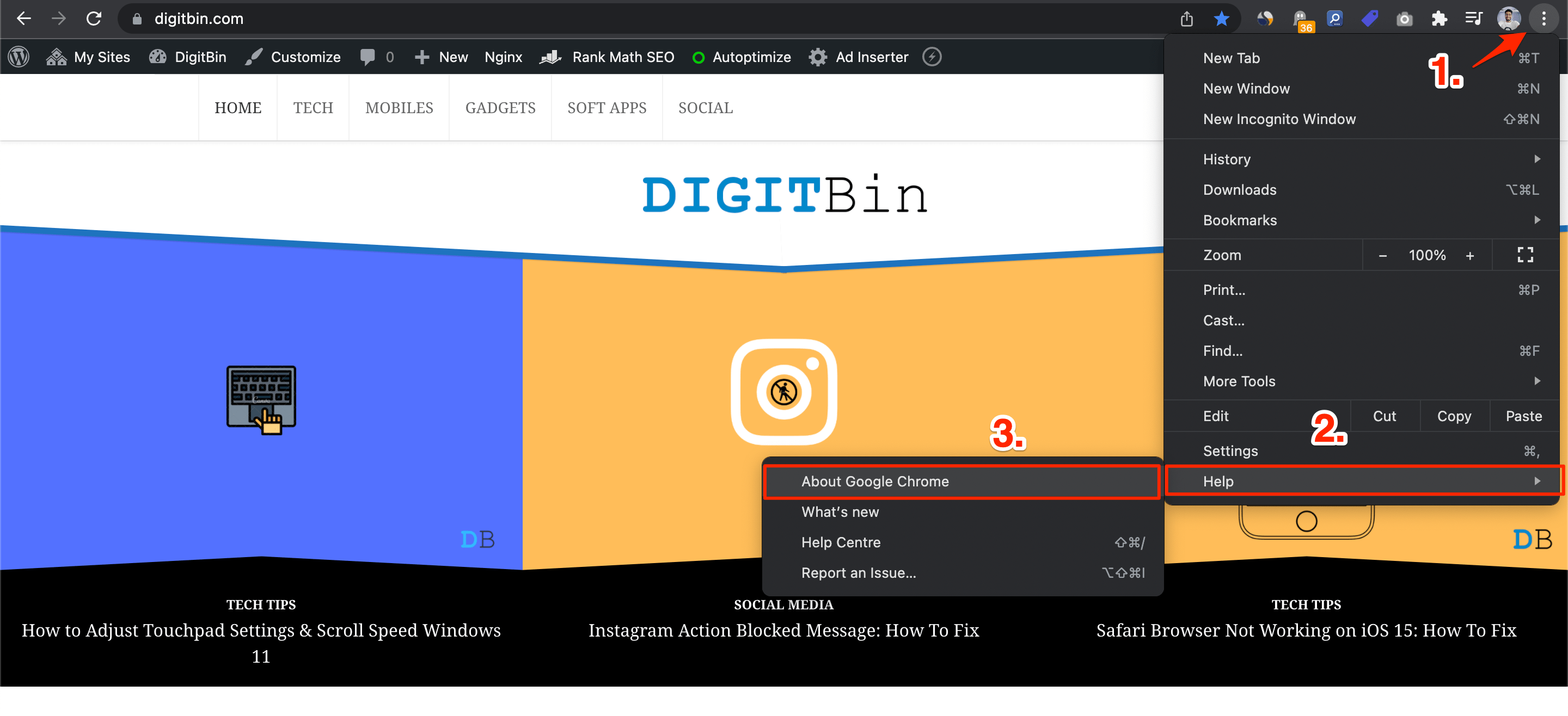
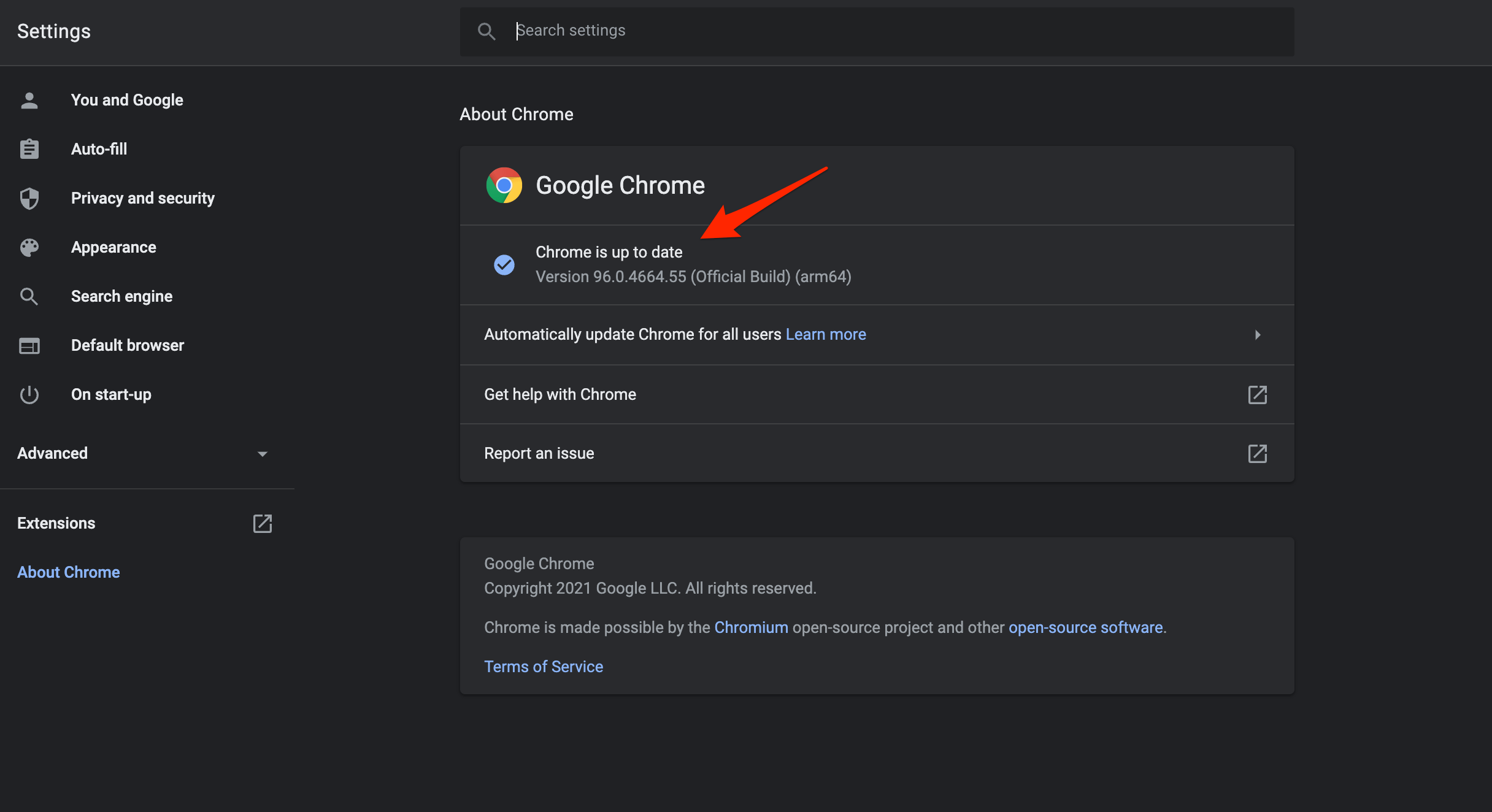
업데이트 후 브라우저를 재시작하세요.
6. DNS 캐시(Resolver Cache) 플러시
로컬 DNS 캐시가 오래되거나 손상되면 특정 사이트 접속에 실패할 수 있습니다. Windows에서 DNS 캐시를 플러시하려면 관리자 권한 CMD를 사용합니다.
- 관리자 권한으로 명령 프롬프트(CMD)를 엽니다.
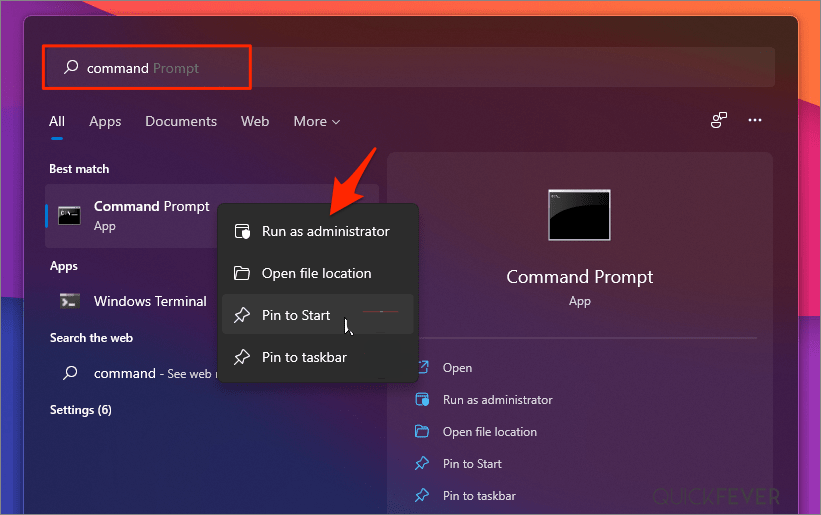
- 다음 명령을 입력하고 Enter:
ipconfig /flushdns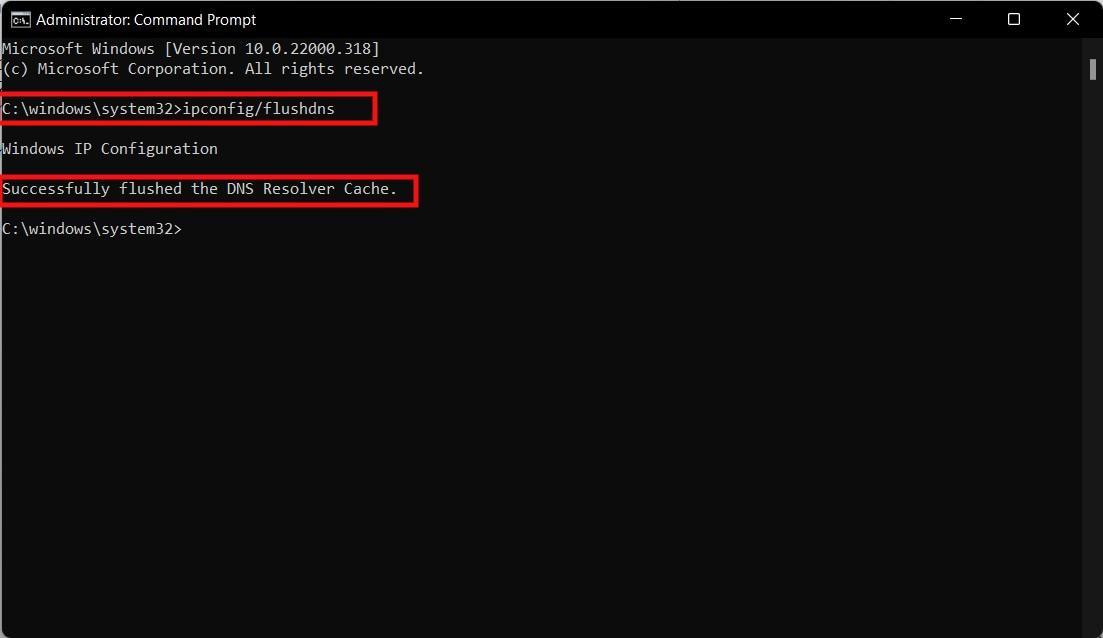
성공 메시지가 표시되면 Instagram 접속을 다시 시도하세요.
7. DNS 변경
ISP의 DNS 서버가 특정 호스트와 통신에 문제를 일으킬 수 있습니다. 안전한 공용 DNS로 변경하면 해결되는 경우가 많습니다.
Chrome 설정에서 DNS 변경하기
Chrome 설정(Settings)을 엽니다.
개인정보 및 보안(Security and Privacy)으로 이동합니다.
보안(Security)을 클릭합니다.

- 맞춤형(customized) DNS를 선택하고 목록에서 공용 DNS를 선택하거나 직접 입력합니다.
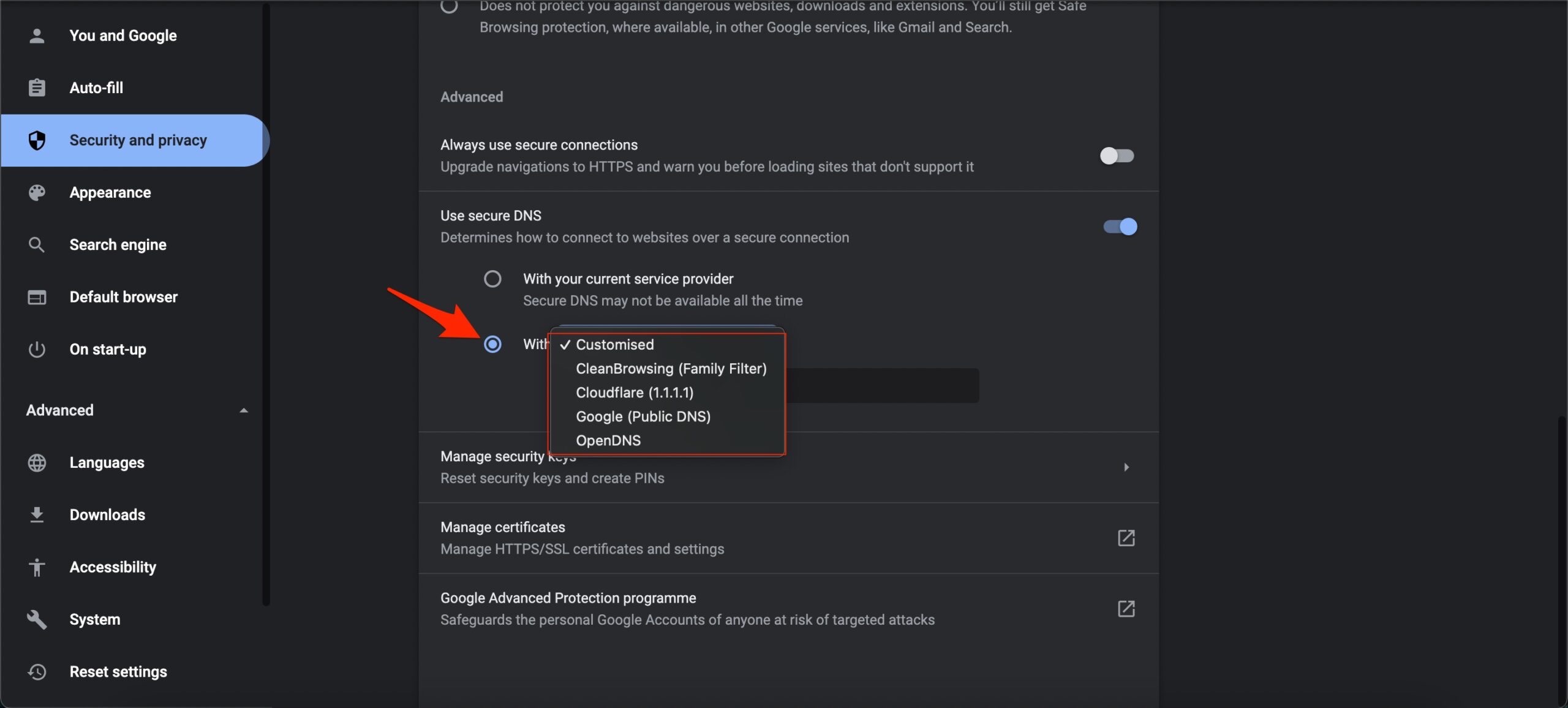
Windows 설정에서 DNS 변경하기
- Windows 11의 설정을 엽니다(Windows 키 + I).
- 네트워크 및 인터넷(Network & Internet) > 고급 네트워크 설정(Advanced network settings)을 선택합니다.
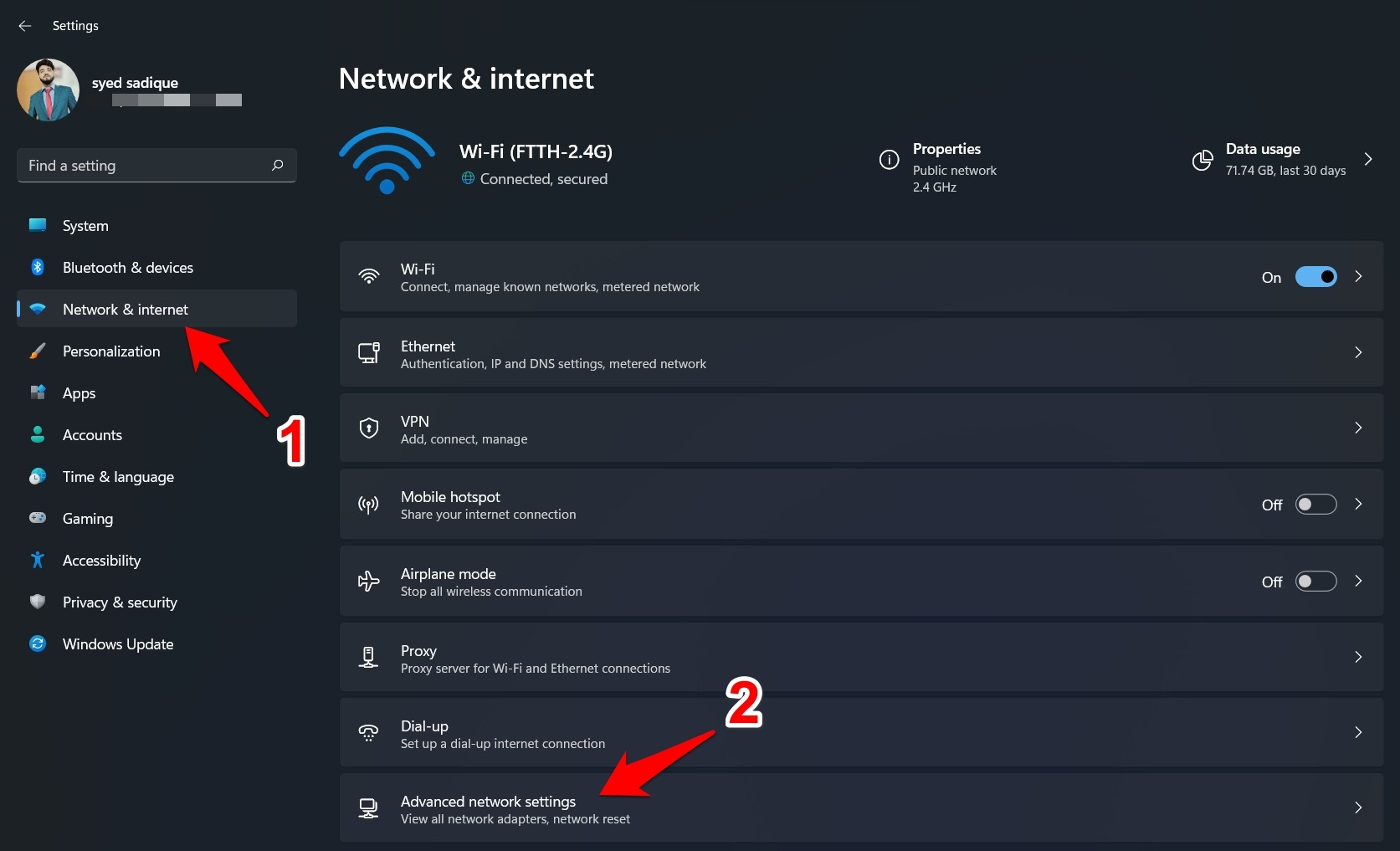
- 사용 중인 네트워크(예: Wi‑Fi 또는 Ethernet)를 선택합니다.
- 추가 속성 보기(View Additional Properties)를 클릭합니다.
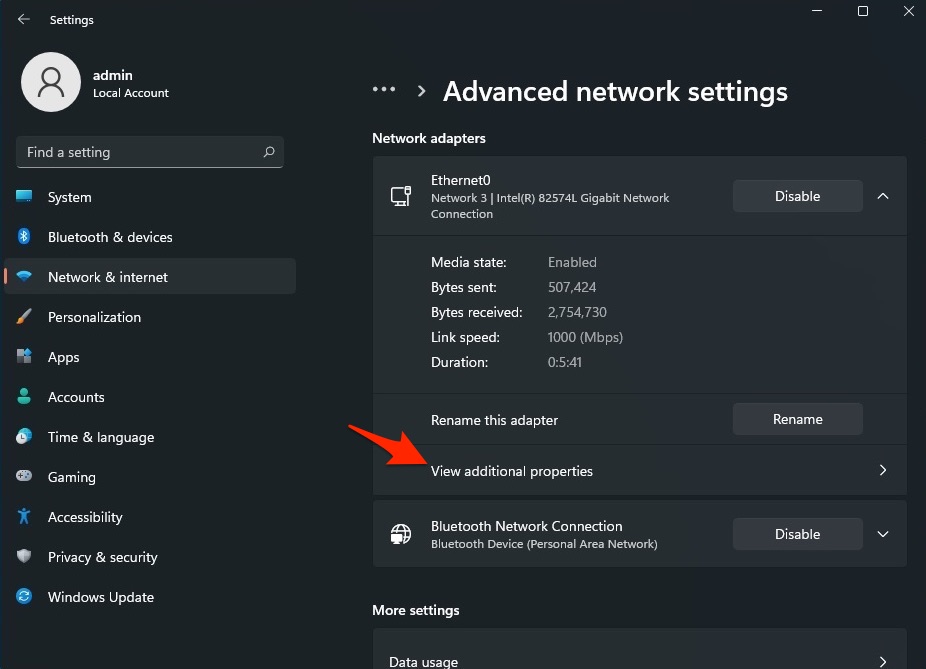
- 편집(Edit)을 클릭하고 DNS 서버 주소를 변경합니다.
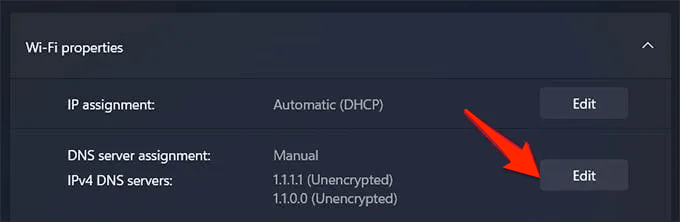
- 일반적으로 사용되는 공용 DNS 예시:
| DNS 서버 | DNS 1 | DNS 2 |
|---|---|---|
| Google Public DNS | 8.8.8.8 | 8.8.4.4 |
| Cloudflare DNS | 1.1.1.1 | 1.0.0.1 |
| Quad9 DNS (IPv4) | 9.9.9.9 | 149.112.112.112 |
| Quad9 DNS (IPv6) | 2620:fe::fe | 2620:fe::9 |
| OpenDNS | 208.67.222.222 | 208.67.220.220 |
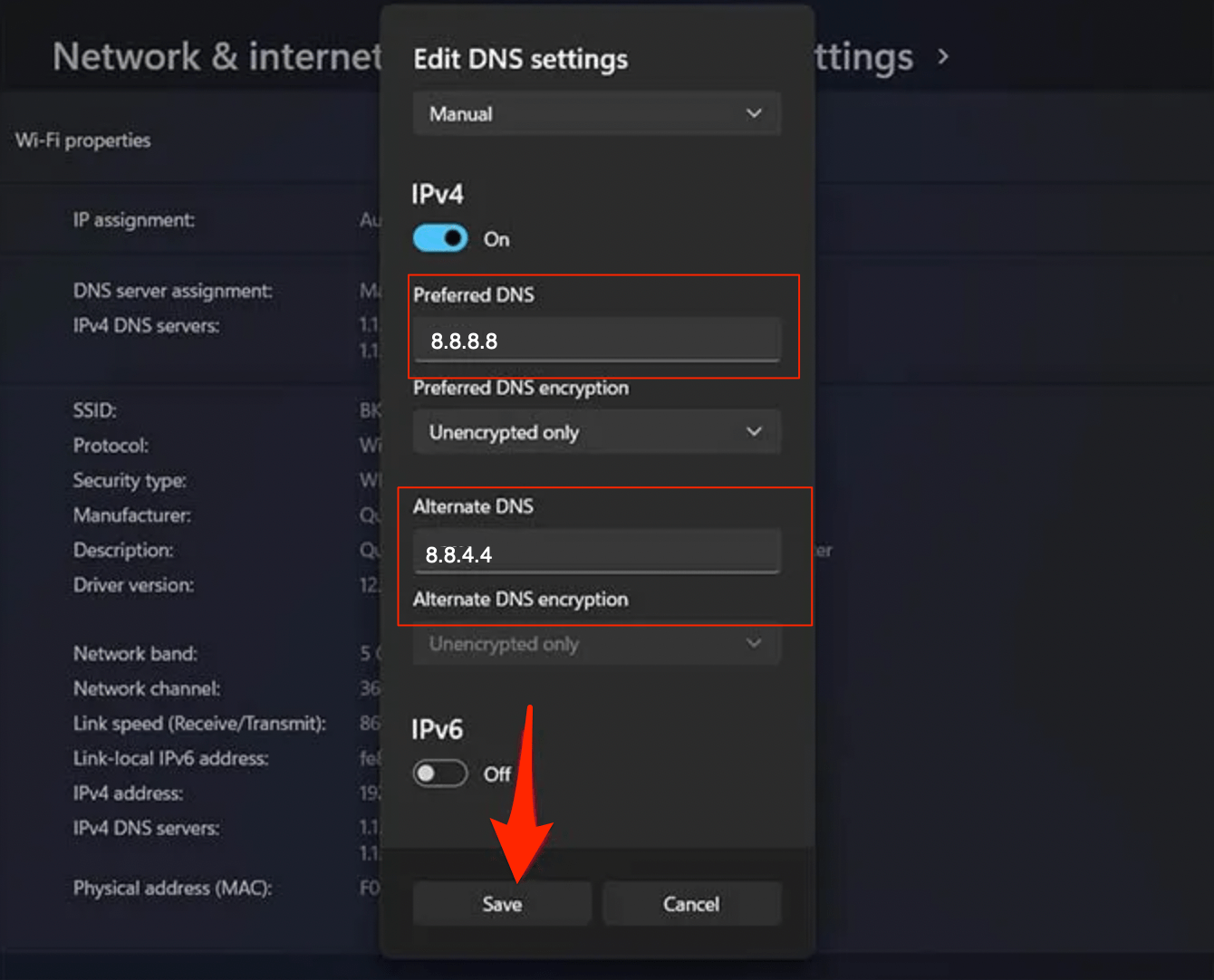
주의: 공용 DNS를 사용할 경우 해당 DNS 제공자가 요청 로그를 보관할 수 있습니다. 개인정보 정책을 확인하세요.
8. Chrome 설정 초기화
설정을 초기화하면 확장, 검색 엔진, 시작 페이지 등이 기본값으로 돌아갑니다. 개인 데이터(북마크 등)는 유지됩니다.
- Chrome 설정 > 고급(Advanced) > 재설정 및 정리(Reset and Clean-Up)로 이동합니다.
- 설정을 원래대로 복원(Restoring Settings to their Original Defaults)을 선택합니다.
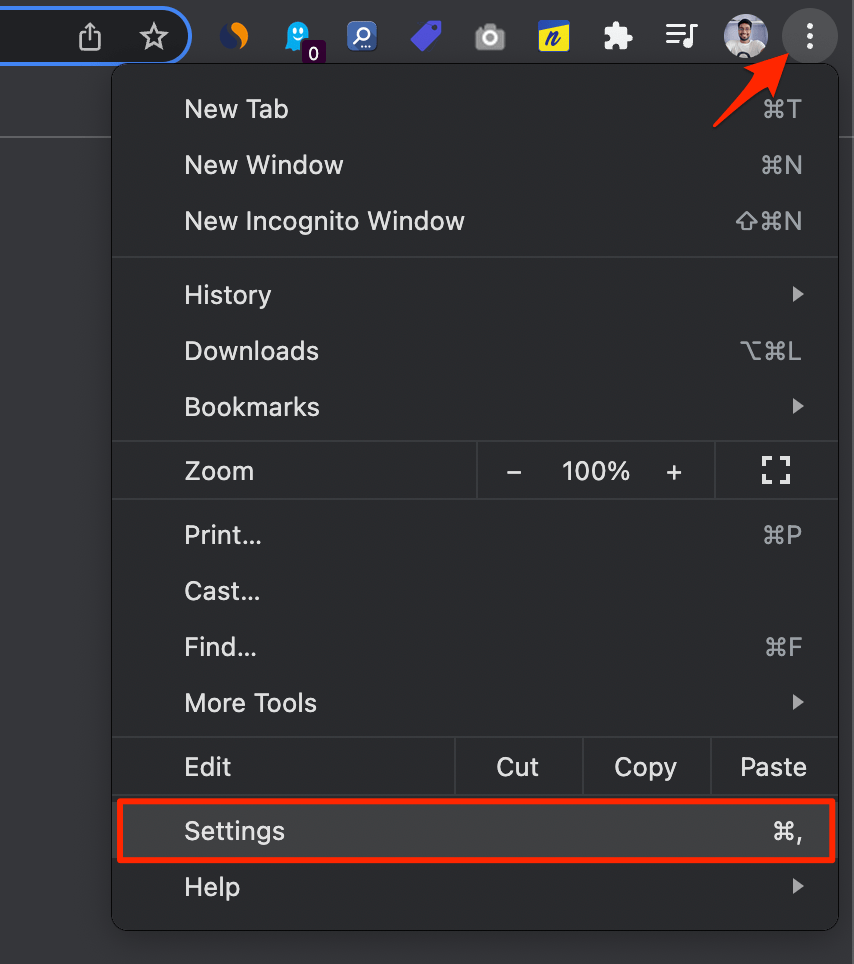
초기화 후 문제가 해결되는지 확인하세요.
9. Chrome 제거 후 재설치
위 방법으로도 해결되지 않으면 브라우저 자체 파일의 손상 가능성이 있습니다. Chrome을 제거 후 최신 버전으로 재설치하세요.
- 시작 > 설정 > 앱 > 앱 및 기능에서 Google Chrome을 찾아 제거합니다.
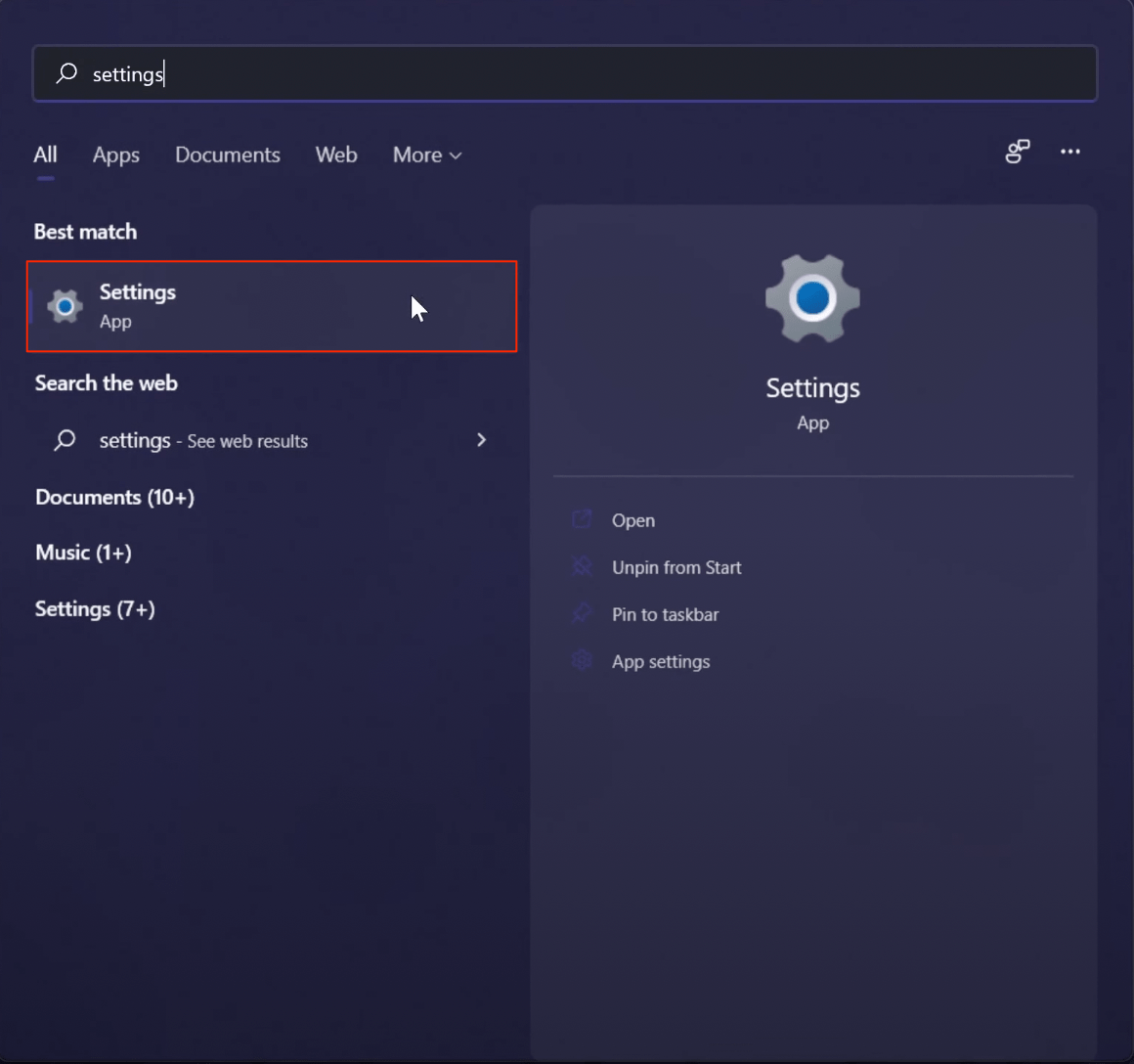
- 기본 브라우저(예: Edge)에서 Chrome 공식 사이트로 가서 설치 파일을 받아 다시 설치합니다.
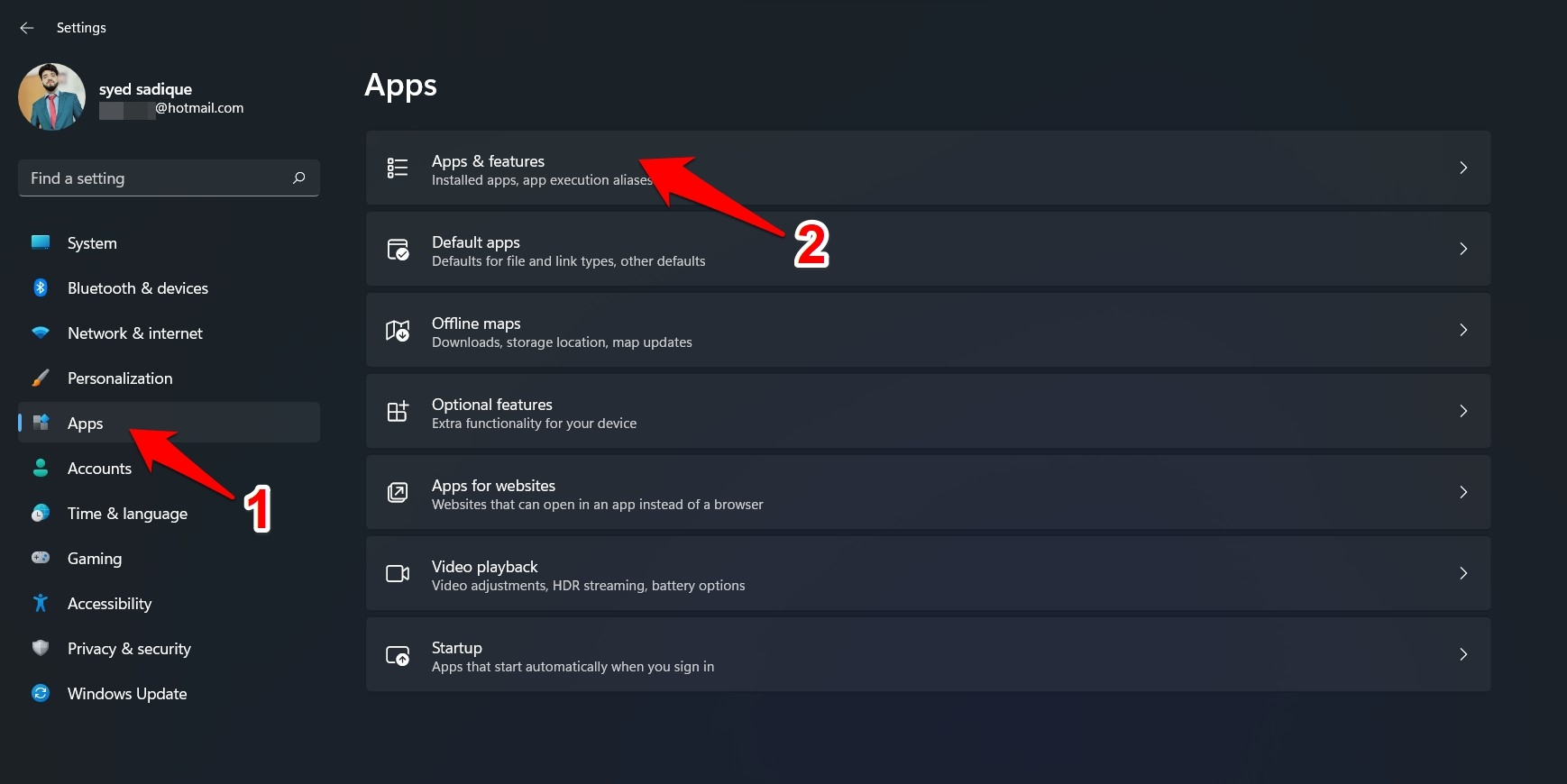
재설치 후 Instagram 접속을 확인하세요.
10. 대체 브라우저 사용
문제가 계속되면 다른 브라우저로 일시적으로 접속하세요. Opera, Microsoft Edge, Brave, Firefox(드물게 유사 문제 존재) 등을 시도할 수 있습니다.
참고: 웹앱 자체 문제인지 브라우저 문제인지 구별하려면 반드시 다른 브라우저에서도 테스트하세요.
심층 가치 추가 자료
문제 발생 시 빠른 의사결정 흐름도
flowchart TD
A[Instagram 접속 실패] --> B{서버 장애?
'DownDetector 확인'}
B -- 예 --> C[기다리기 및 공식 채널 확인]
B -- 아니요 --> D[시크릿 모드로 접속]
D --> E{접속됨?}
E -- 예 --> F[확장 프로그램 / 캐시 문제 의심]
E -- 아니요 --> G[네트워크/DNS 점검]
G --> H{DNS 변경/플러시로 해결?}
H -- 예 --> I[문제 해결]
H -- 아니요 --> J[브라우저 초기화 또는 재설치]
J --> K{해결됨?}
K -- 예 --> I
K -- 아니요 --> L[다른 브라우저 사용 또는 IT 지원 요청]역할별 체크리스트
일반 사용자:
- 서비스 장애 확인
- 시크릿 모드 접속 테스트
- 사이트 데이터/캐시 삭제
- 확장 프로그램 비활성화
- 다른 브라우저 시도
IT 관리자 / 네트워크 담당자:
- 내부 방화벽 및 프록시 로그 확인
- DNS 응답 및 네임서버 상태 점검
- 네트워크 ACL과 라우팅 확인
- 회사 보안 솔루션(웹 필터) 정책 확인
미니 SOP(표준 작업 절차)
- 사용자 불만 접수: 증상(오류 메시지, 스크린샷)을 수집합니다.
- 서비스 장애 확인: 외부 모니터링 사이트 확인.
- 클라이언트 점검: 시크릿 모드, 캐시/사이트 데이터 삭제.
- 네트워크 점검: DNS 플러시 및 DNS 변경 시도.
- 브라우저 점검: 확장 프로그램 비활성화, 업데이트, 초기화.
- 재현 테스트: 다른 브라우저/다른 네트워크에서 재현 시도.
- 복구/보고: 해결 불가 시 상위 지원으로 이관.
테스트 케이스(수용 기준)
- TC1: Instagram 홈 페이지가 10초 이내에 로드된다.
- TC2: 로그인 시 사용자 피드가 정상적으로 표시된다.
- TC3: 이미지와 동영상 미디어가 오류 없이 재생된다.
- TC4: 메시지(다이렉트) 및 알림 페이지가 정상 동작한다.
언제 이 방법들이 실패하는가(반례)
- Instagram 서버 자체의 광범위한 장애가 있는 경우.
- 조직 내부 네트워크에서 특정 외부 도메인을 차단하는 정책이 있는 경우.
- ISP 차원에서 특정 라우팅이 잘못된 경우(해결은 ISP 필요).
- 로컬 시스템에 악성코드가 있어 통신을 차단하는 경우.
프라이버시 및 보안 주의사항
- 공용 DNS는 로그를 보관할 수 있으며, 이는 개인정보 정책과 관련됩니다.
- 회사 네트워크에서는 임의의 DNS 변경이 보안 정책 위반일 수 있으니 IT 승인 필요합니다.
- 브라우저 초기화는 저장된 세션과 일부 인증 정보를 지울 수 있습니다.
간단한 정신 모델(메타포)
생각의 흐름은 ‘가장 쉬운 원인(서비스 장애)부터 시작해서, 클라이언트 측(캐시, 확장), 네트워크(DNS), 그 다음 브라우저 자체(설정/파일 손상)’ 순서로 좁혀가는 것입니다.
자주 묻는 질문
Instagram이 Chrome에서 로딩되지 않을 때 가장 먼저 무엇을 확인해야 하나요?
먼저 Instagram 서비스 장애 여부를 확인하세요. 그 다음 시크릿 모드로 접속해 확장 프로그램 문제인지 판단합니다.
DNS를 바꾸는 것이 안전한가요?
대부분 안전합니다. 다만 공용 DNS 제공자의 개인정보 처리방침을 확인하세요. 회사 환경에서는 IT 관리자 승인 필요합니다.
캐시를 지우면 로그인 정보는 사라지나요?
사이트 데이터(쿠키)를 지우면 로그인 정보가 사라질 수 있습니다. 전체 브라우저 초기화는 더 많은 데이터를 지웁니다.
모든 방법을 시도했는데도 안 되면 어떻게 하나요?
다른 브라우저 사용을 권장합니다. 회사 환경이라면 네트워크/보안 팀에 로그와 증상을 제출해 진단을 요청하세요.
마무리 요약
- 순서대로 점검하면 대부분 문제를 해결할 수 있습니다: 장애 확인 → 사이트 데이터/캐시 삭제 → 확장 프로그램 점검 → DNS 플러시/변경 → 브라우저 재설치.
- 조직 네트워크에서는 변경 전 IT 정책을 확인하세요.
- 대체 브라우저는 임시 대안으로 유효합니다.
감사합니다. 아래 댓글로 시도해 본 방법과 결과를 남겨주시면 비슷한 사례 해결에 도움이 됩니다.
요약 핵심과제: 위 절차를 차례로 따라 문제의 원인을 좁히세요. 문제가 복잡하면 IT 담당자에게 로그와 함께 문의하세요.



